返回目录:excel表格制作
HI,伙伴们,大家好。转眼春天就要过去,夏天即将到来了。大家为了让自己离一亿小目标更近一点,每天硬让自己像打了鸡血一样工作。不过还是抵不住现实的春困秋乏夏打盹。机器都需要休息,何况是人呢?
不过每天都这么忙得焦头烂额,有没有想过,有时是不是我们没找对方法呢?
磨刀不误砍柴工。今天我们来扒一扒几个Excel的操作技巧,让原本要耗时几个小时才能完成的工作变成只要几分钟就可以搞定,这样子,每天就可以多点时间逛逛淘宝,刷刷抖音,翻翻朋友圈。
1、输入系统当前日期和当前时间
别在键盘上一个数字一个数字的敲打了,即使你敲打得超快,也比不过一个快捷键立马搞定。
输入系统当前日期快捷键:<Ctrl+;>
即按住键盘的Ctrl键不松开 再按住键盘上面的;号键。
输入系统当前时间快捷键:<Ctrl+Shift+;>
即按住键盘的Ctrl键和shift键不松开,再按住;号键
2、快速输入对勾√和差号×
一份Excel表格整理下来,老是时不时经常要输入对勾√和差号×, 若是按传统的操作,每次都是从工具栏插入特殊符号可是有点烦,不如一键来搞定。
快速输入对勾√快捷键:<Alt+小键盘41420>
即:按住Alt键不放,然后使用数字小键盘输入41420,松开键,对勾“√”就输入完成。
快速输入差号×快捷键:<Alt+小键盘41409>
即:按住Alt键不放,然后使用数字小键盘输入41409,松开键,差号“×”就输入完成。
注意:如果是使用笔记本电脑,需切换到数字键盘模式,一般可以通过Fn+Numlock键或是Shift NumLk组合键切换。当然不同品牌的笔记本切换方法可能不一样,不懂的自己网上查哈。
3、快速输入对勾☑和差号☒
八仙过海,各显神通。身有一技,如鱼得水。
快速输入对勾☑和差号☒,
选中要输入对勾☑和差号☒的单元格,设置字体为Wingdings 2,然后在单元格输入R就显示☑,输入S就显示☒。
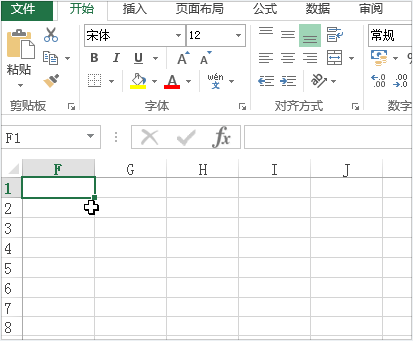
4、快速录入公司名称
一份长长的参会名单表格,要录入对应参会人员的公司名称。参会人员就两个公司,名称分别为:奥特曼有限公司和神雕侠侣有限公司,每次要码这么长的字还是有点烦。没事,懒人自有妙招。
选中要输入内容的单元格区域,打开【设置单元格格式】对话框,然后输入以下自定义格式代码:
[=1]奥特曼有限公司;[=2]神雕侠侣有限公司
设置完成后,在单元格中输入1,就显示“奥特曼有限公司”,输入2,就显示“神雕侠侣有限公司”啦。

5、单元格自动标记颜色
模拟考成绩终于出来了,赶紧整理下学生的成绩,成绩不及格的,即<60的单元格文字要用红色突出显示,成绩满分的,即=100的单元格文字要用蓝色突出显示,其他的单元格文字保持原来的颜色不变,怎么样操作比较快?
看个一劳永逸的办法,如下:
选中要输入成绩的单元格区域,打开【设置单元格格式】对话框,然后输入以下自定义格式代码:
[红色][<60]0;[蓝色][=100]0;0
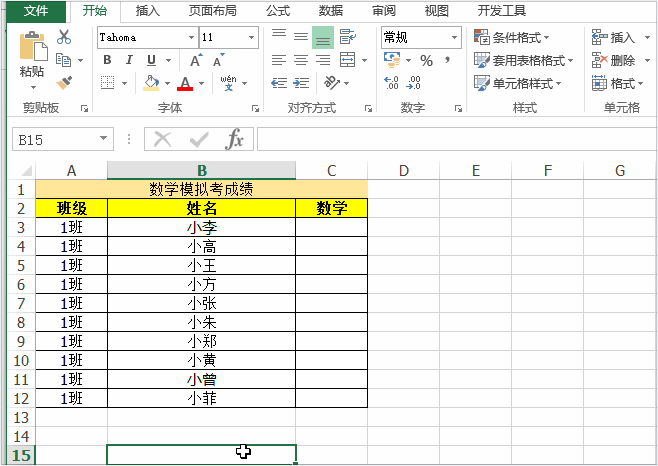
6、快速给表格的增长率装饰一下
表格里满满的一大堆数字总显得过于单调不够生动,来点不一样,在老板面前装装逼也行。
原来的表格是这样子:
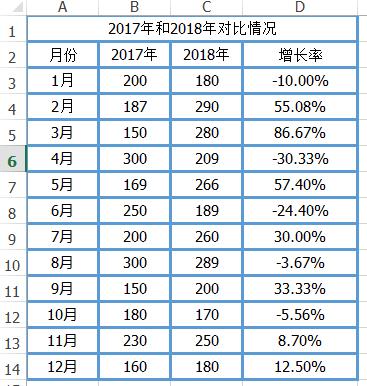
装逼后的表格是这样子:
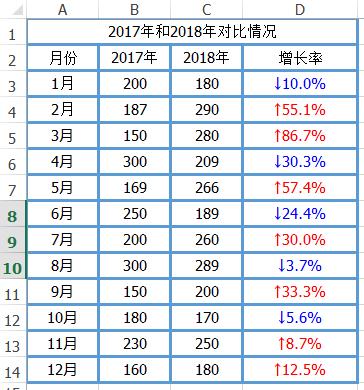
选中要输入成绩的单元格区域,打开【设置单元格格式】对话框,然后输入以下自定义格式代码:
[红色]↑0.0%;[蓝色]↓0.0%
↑表示正数,即增长,↓表示负值,即下降。
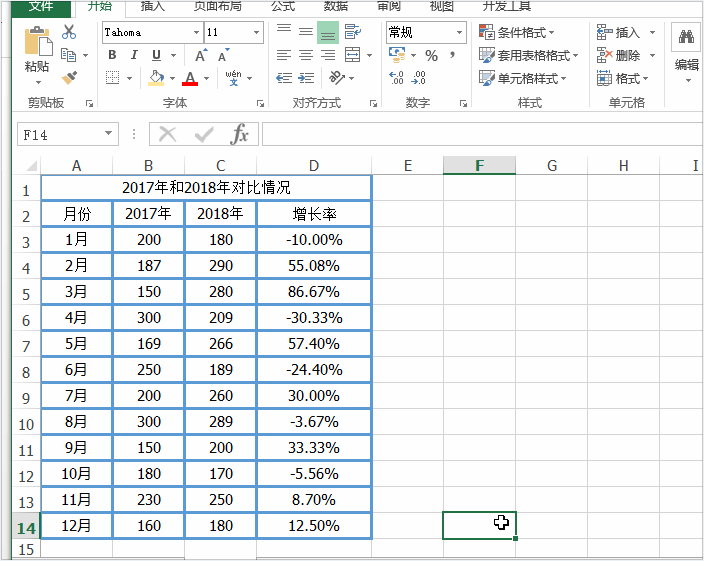
好的技巧总是不嫌多。今天的技巧先说到这里吧。大家慢慢消化。